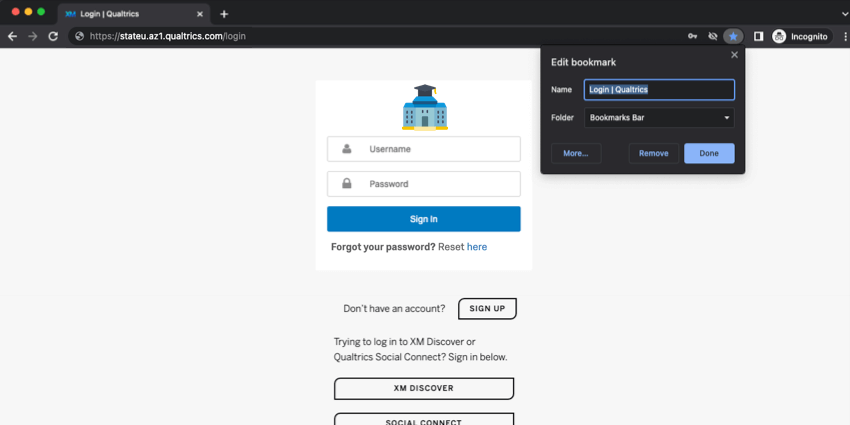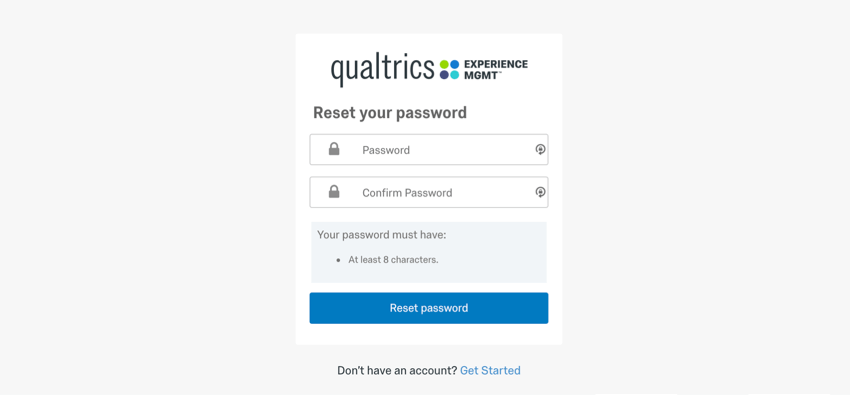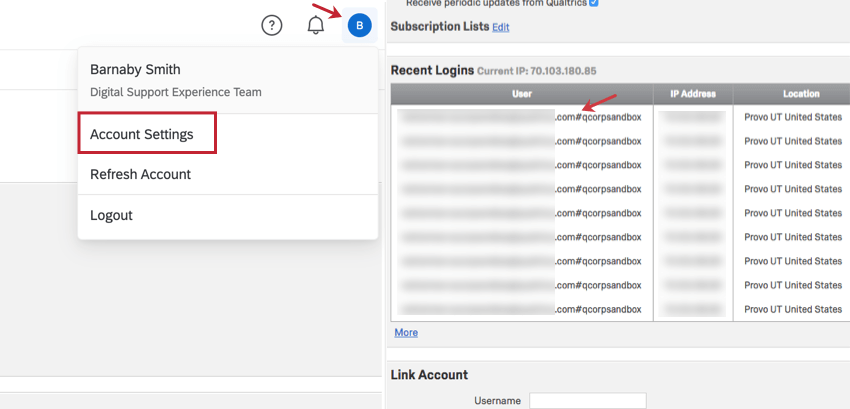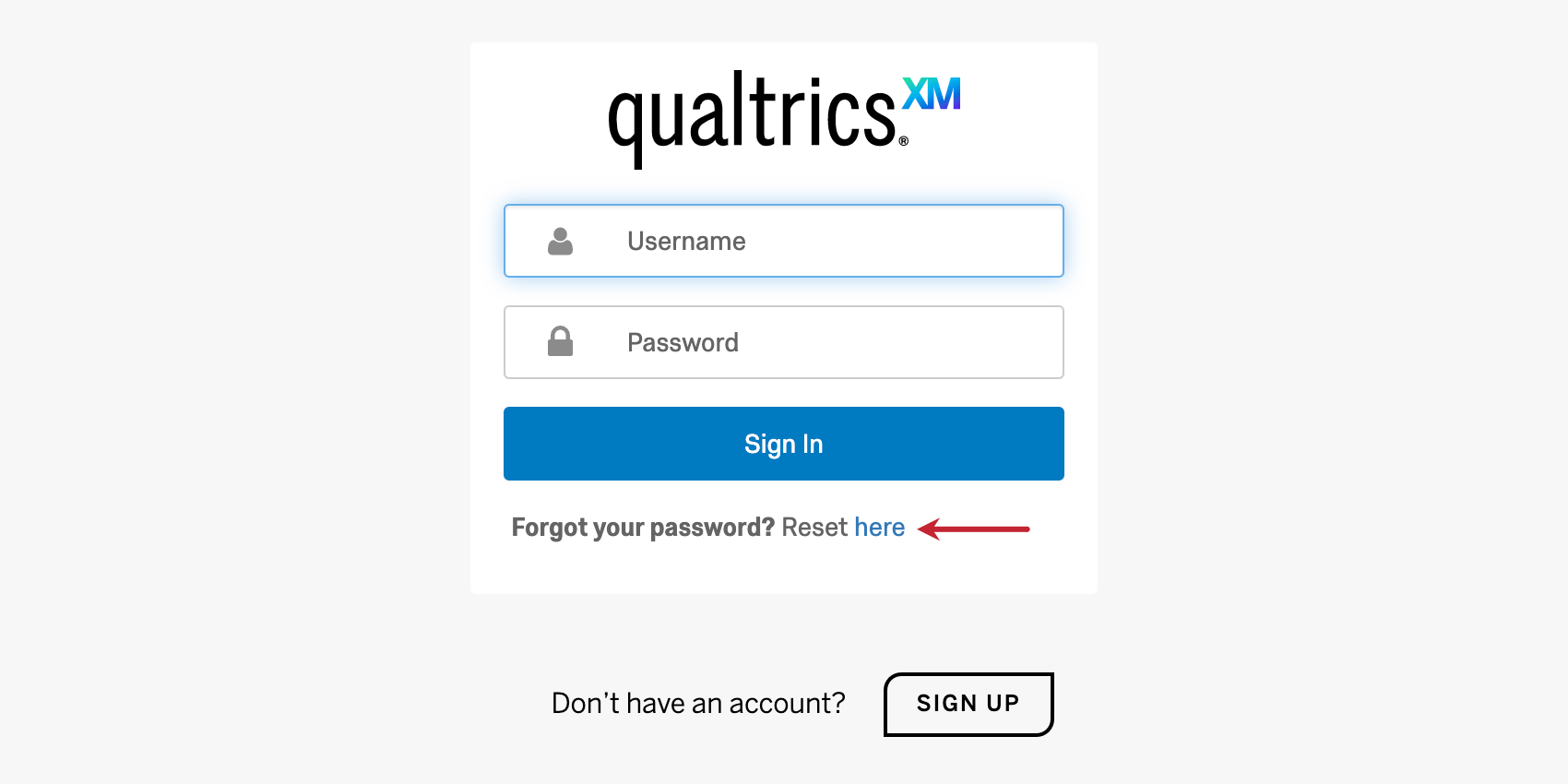Kontoerstellung und Anmeldung
Über das Erstellen eines Benutzerkontos und das Einloggen
Bevor Sie Qualtrics verwenden können, müssen Sie ein Benutzerkonto erstellen und sich anmelden. Auf dieser Seite wird ausführlich beschrieben, wie Sie Ihr Konto erstellen, sich bei diesem anmelden und gängige Probleme im Zusammenhang mit der Kontoerstellung und Anmeldung beheben.
Erstellen eines Kontos
Der erste und wichtigste Schritt bei der Erstellung Ihres QUALTRICS-Benutzerkontos besteht darin, sich zu vergewissern, dass Sie sich auf der richtigen URL befinden.
TIPP: Wenn Ihre ORGANISATION möchte, dass Sie sich mit einer benutzerdefinierten Qualtrics URL anmelden, empfehlen wir Ihnen, diese als Lesezeichen zu speichern. Dies ist die gleiche URL, die Sie auch später zum Anmelden verwenden müssen.
Melden Sie sich bei einer Organisation an, der Sie angehören – Standard
Wenn Ihr Arbeitgeber, Ihre Schule oder eine andere Organisation, der Sie angehören, über eine Qualtrics-Lizenz verfügt, können Sie häufig ein Konto mit vielen Premium-Funktionen nutzen, ohne dass Ihnen Kosten entstehen.
Sie müssen jedoch zuerst sicherstellen, dass Sie sich unter der richtigen URL anmelden. Andernfalls weiß Qualtrics nicht, welcher Organisation Sie angehören.
- In diesem Beispiel versuche ich, mich mit einem Qualtrics-Konto der State University zu registrieren. In der Regel sind Kollegen, Professoren, Ihr IT-Team und andere Mitglieder Ihrer Organisation dafür verantwortlich, Ihnen diesen Link zu geben. Andernfalls kann es auf dem Mitarbeitende Ihres Unternehmens oder auf der Startseite Ihrer Schule aufgeführt sein.
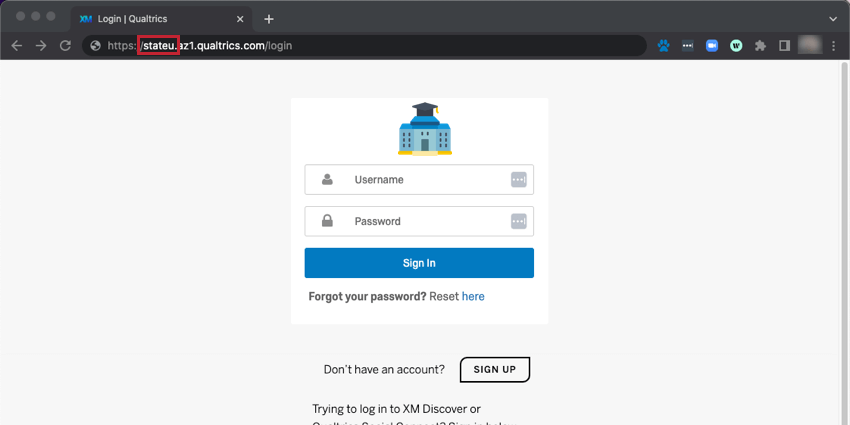 Tipp: Sie können sich auch an den Qualtrics Support wenden, wenn Sie sich nicht sicher sind, wie die spezielle URL Ihrer Organisation aussehen würde.
Tipp: Sie können sich auch an den Qualtrics Support wenden, wenn Sie sich nicht sicher sind, wie die spezielle URL Ihrer Organisation aussehen würde. - Um sich für ein Benutzerkonto anzumelden, klicken Sie auf das Symbol Anmelden Drucktaste.
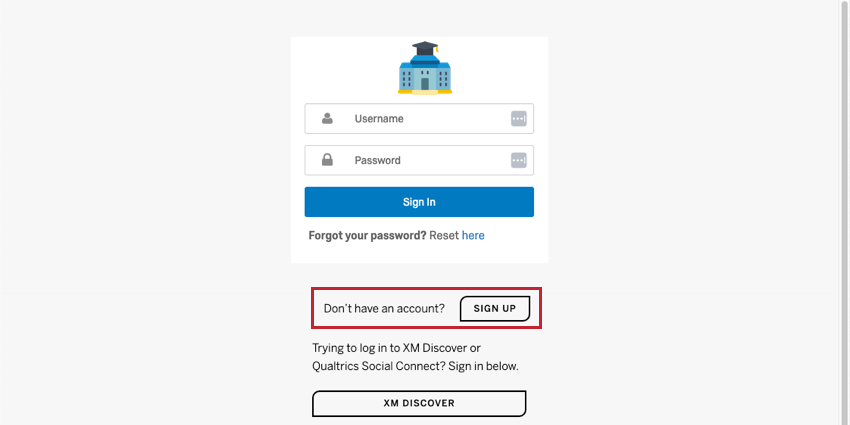
- Füllen Sie das Formular aus. Normalerweise müssen Sie zum Registrieren Ihre E-Mail-Adresse in der Schule oder im Unternehmen verwenden.
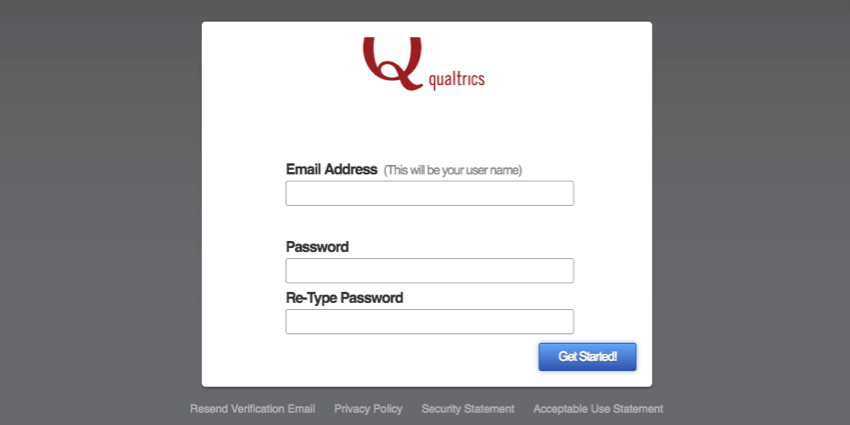 Achtung: Manchmal wird Ihnen keine Option zur Anmeldung angezeigt. In diesem Fall sollten Sie mit dem Qualtrics support in Kontakt treten, der sich in Ihrem Namen an Ihren ADMINISTRATOR:IN wenden wird. Dieser Administrator kann dann ein Konto für Sie erstellen, wenn noch Plätze in der Lizenz frei sind.
Achtung: Manchmal wird Ihnen keine Option zur Anmeldung angezeigt. In diesem Fall sollten Sie mit dem Qualtrics support in Kontakt treten, der sich in Ihrem Namen an Ihren ADMINISTRATOR:IN wenden wird. Dieser Administrator kann dann ein Konto für Sie erstellen, wenn noch Plätze in der Lizenz frei sind.
Sieht Ihre Registrierungsseite nicht wie diese Seite aus? Dann lesen Sie den nächsten Abschnitt.
Registrieren Sie sich bei einer Organisation, der Sie angehören – SSO
- Wenn Sie sich unter einer Firma, einer Universität oder einer anderen Organisation anmelden, benötigen Sie die URL dieser Organisation, die für Qualtrics steht. Sie können dies von einem Kollegen, einem Professor, der Website Ihrer Organisation oder durch Anfrage an den Qualtrics Support erhalten.
- Wenn Sie die INSTANZ-URL von Qualtrics besuchen, gelangen Sie manchmal auf die spezielle Anmeldeseite Ihrer Organisation. Das bedeutet, dass Ihr Organisation Single Sign-On, ein spezielles System, mit dem Sie einen Benutzernamen und ein Kennwort verwenden können, um sich an vielen verschiedenen Websites anzumelden. In Organisationen mit SSO müssen Sie immer die benutzerdefinierte URL verwenden, um auf Ihr Qualtrics-Konto zuzugreifen.
- Wenn Sie Qualtrics noch nie mit dieser Organisation verwendet haben, melden Sie sich wie gewohnt mit den Anmeldeinformationen Ihrer Organisation an.
- Auf der weiter Seite werden Sie gefragt, ob Sie Qualtrics schon einmal verwendet haben. Auch wenn Sie ein bereits bestehendes Benutzerkonto haben mit einem anderen Organisation, sagen Sie, dies ist Ihr Erstmalige Verwendung von Qualtrics. Daraufhin wird automatisch ein neues Konto für Sie erstellt.
Kostenlos bei Qualtrics anmelden
Wenn Ihre Organisation keine Lizenz hat, können Sie sich für ein kostenloses Benutzerkonto registrieren, um Qualtrics zu testen. Sie können später jederzeit ein Upgrade für dieses Konto vornehmen, wenn Sie mehr Funktionen nutzen möchten.
- Wechseln Sie zum Kostenlose Konten auf der Qualtrics, und teilen Sie uns mit, wie Sie Qualtrics verwenden werden. Dies wirkt sich nicht auf Ihren Zugriff auf Funktionen aus – wir sind nur neugierig.
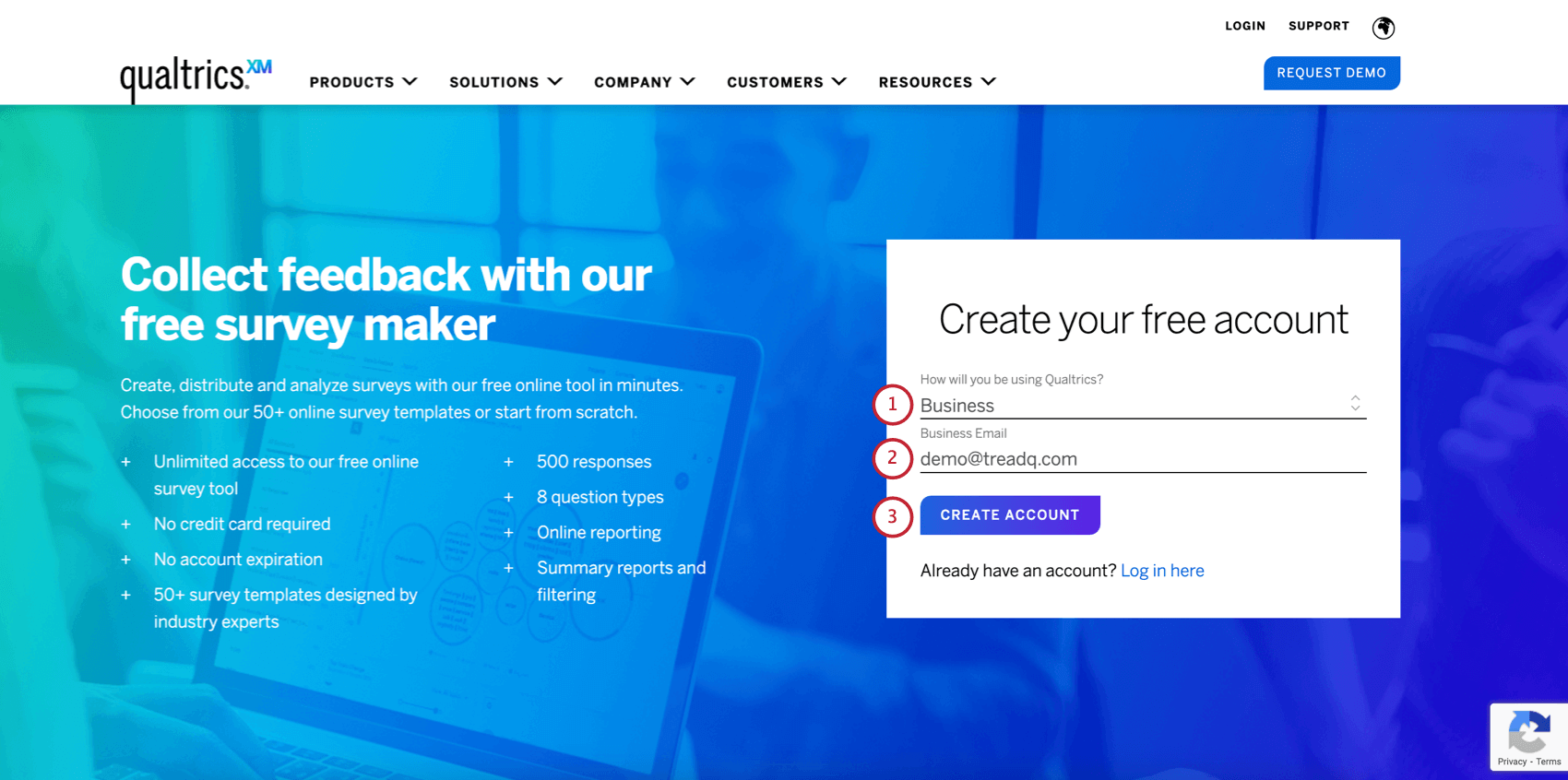
- Geben Sie Ihre E-Mail-Adresse ein.
TIPP: Wenn Ihre E-Mail-Adresse zur Erstellung eines anderen QUALTRICS-Benutzerkontos verwendet wurde, können Sie sie nicht zur Erstellung eines neuen Kontos verwenden. Weitere Details finden Sie unter. Benutzerkonto.
- Klicken Sie auf Benutzerkonto anlegen .
- Sie erhalten eine Bestätigungs-E-Mail per E-Mail. Sie können auf E-Mail erneut senden, wenn Sie dies in Ihrem Posteingang nicht finden.
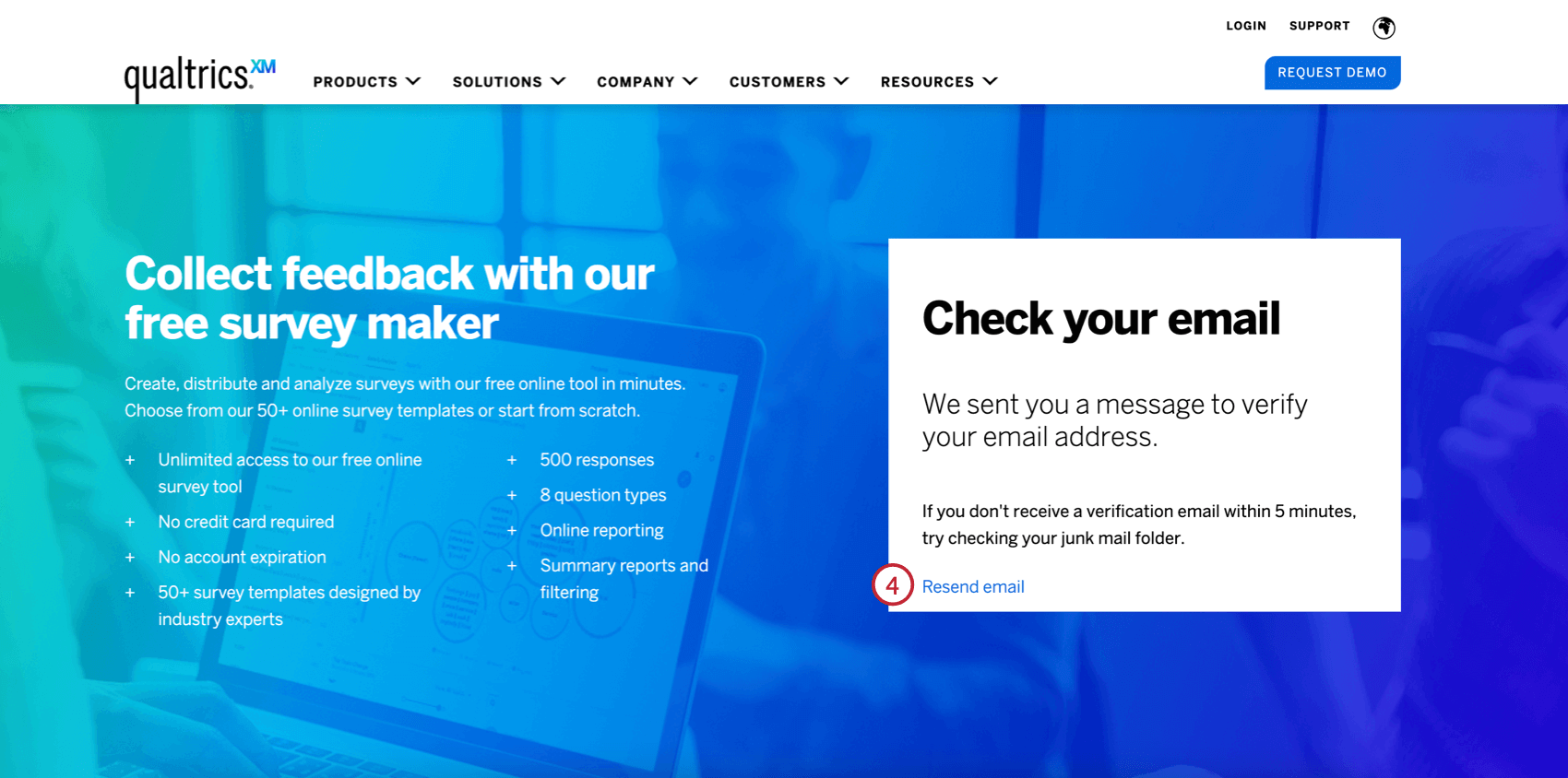 Tipp: Wenn Sie die Bestätigungs-E-Mail nicht erhalten haben, denken Sie daran, den Spam- oder Junk-Ordner zu prüfen, bevor Sie sich an den Support wenden.
Tipp: Wenn Sie die Bestätigungs-E-Mail nicht erhalten haben, denken Sie daran, den Spam- oder Junk-Ordner zu prüfen, bevor Sie sich an den Support wenden. - Klicken Sie in der E-Mail auf E-Mail verifizieren.
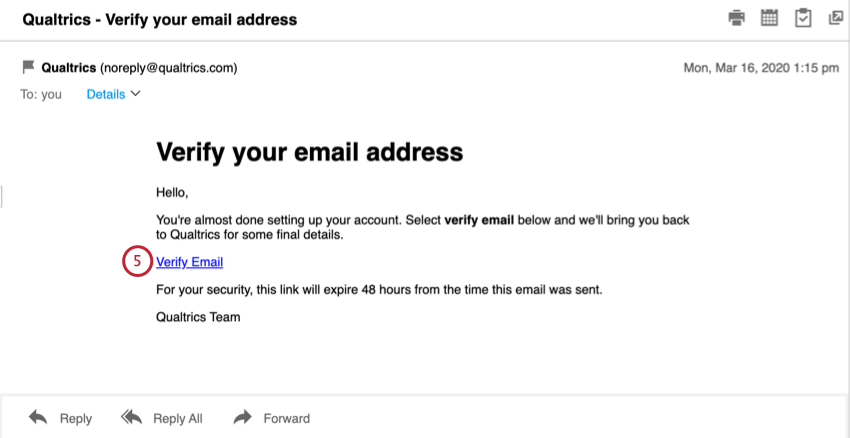
- Geben Sie Ihren Vor- und Nachnamen ein.
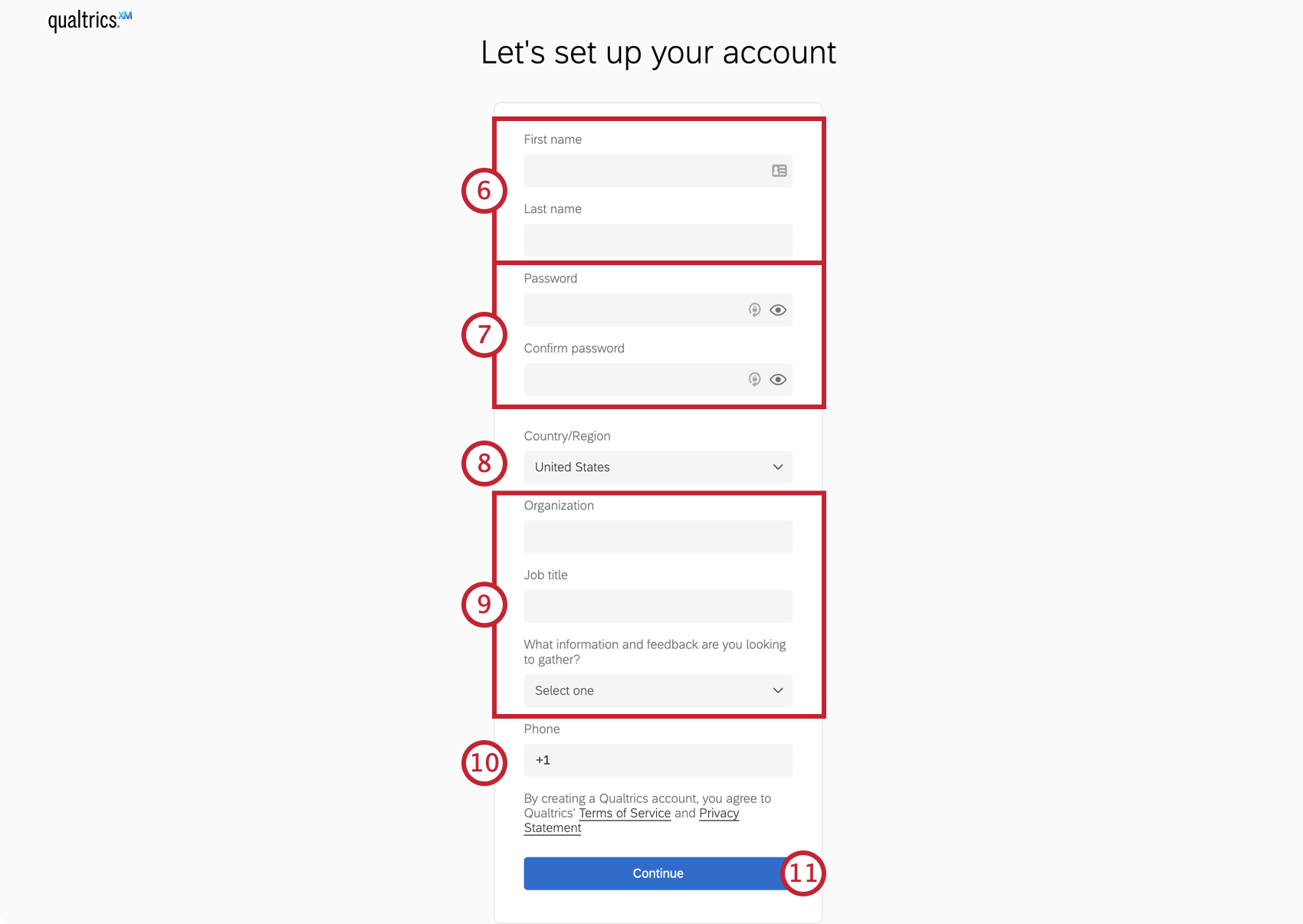
- Erstellen Sie ein Passwort.
- Wählen Sie das Land Ihres Wohnsitzes aus.
- Abhängig vom Zweck Ihres in Schritt 1 angegebenen Benutzerkonto werden Sie möglicherweise aufgefordert, zusätzliche Informationen zum Einrichten Ihres Benutzerkonto anzugeben, z. B. Ihre Organisation, Ihre Stellenbezeichnung oder welche Informationen und Feedback Sie einholen möchten.
Achtung: Wenn Ihre Organisation bereits über eine Lizenz verfügt, wird dieses Feld ausgefüllt. NICHT Melden Sie sich für diese Lizenz an! Anweisungen zum Registrieren mit einer Organisation finden Sie weiter oben auf dieser Support-Seite. Wenn Sie sich bereits falsch angemeldet haben, sehen Sie sich die Benutzerkonto Abschnitt unten.
- Geben Sie Ihre Telefonnummer ein.
- Klicken Sie auf Fortfahren.
- Jetzt können Sie wirklich loslegen! Wählen Sie eine Kategorie aus und erstellen Sie ein Projekt aus einem vorgefertigten Vorlage, wählen Sie eine unserer kostenlosen COVID-19-Pandemie XM, oder eine Umfrage von Grund auf neu erstellen.
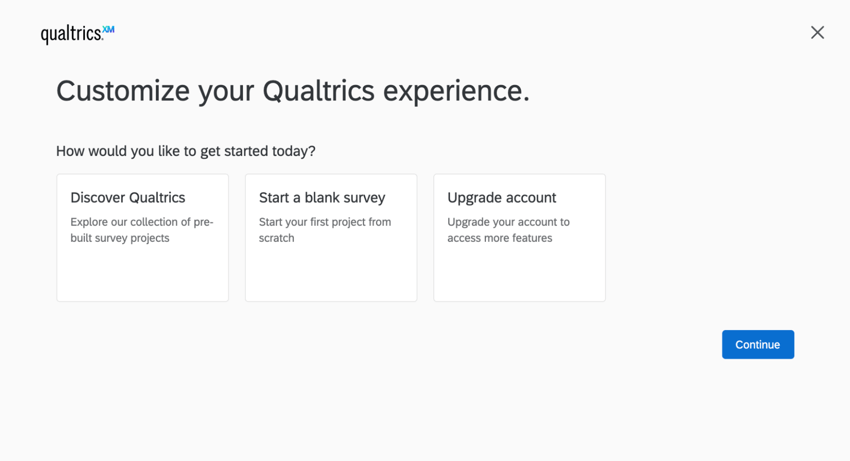 Tipp: Unsere Vorlagen und XM werden von unseren XM Scientists entworfen und spiegeln die branchenbesten Standards wider!
Tipp: Unsere Vorlagen und XM werden von unseren XM Scientists entworfen und spiegeln die branchenbesten Standards wider!
Probleme bei der Kontoerstellung
Mehrere Konten / versehentlich für ein kostenloses Benutzerkonto registriert / “Diese E-Mail wird bereits verwendet”
Benutzer haben oft das Problem, dass sie mehrere Konten besitzen. Vielleicht haben Sie die Schule oder den Arbeitsplatz gewechselt und bei jeder Organisation ein Benutzerkonto für Qualtrics eingerichtet. Vielleicht haben Sie sich versehentlich für ein kostenloses Qualtrics-Konto registriert, anstatt unter Ihrer Organisation.
Hier finden Sie einige gängige Szenarien und entsprechende Lösungen:
- Wenn Sie wissen, dass Sie ein anderes Benutzerkonto haben und es in Ihre neue Organisation verschieben möchten, lesen Sie unsere Seite unter Benutzerverschiebungen.
- Wenn Sie ein kostenloses Benutzerkonto haben, das Sie nicht mehr verwenden möchten, wenden Sie sich an Qualtrics Support, um es löschen zu lassen. Beachten Sie, dass wenn das Benutzerkonto, das Sie löschen möchten, kein kostenloses Konto ist, müssen Sie Ihre Anfrage durchgehen. Instanz statt dessen.
- Wenn Sie sich nicht sicher sind, ob jemand in Ihrer Organisation ein Benutzerkonto für Sie eingerichtet hat, wenden Sie sich an den Qualtrics Support, um Unterstützung zu erhalten.
- Wenn Sie sich ziemlich sicher sind, dass nie ein Benutzerkonto für Sie erstellt wurde, wenden Sie sich an den Qualtrics Support.
Tipp: Dies ist selten ein Zeichen dafür, dass jemand anderes Ihre E-Mail-Adresse verwendet hat. Wenn Sie jemals eine 360 Umfrage oder eine EX Umfrage, die von Ihrer Personalabteilung verteilt wurde, erhalten haben, könnte dies der Grund sein, warum Ihre E-Mail bereits registriert ist. In diesem Fall können Sie Ihren Instanz Administrator:in bitten, Ihr EX Teilnehmerkonto mit einem Standard Qualtrics Konto zu verknüpfen.
“Benutzerkonto nicht verifiziert”
Wenn Sie zum ersten Mal auf Ihr Benutzerkonto zugreifen, wird möglicherweise eine gelbe Warnung angezeigt, die besagt, dass Benutzerkonto nicht verifiziert. Dies bedeutet, dass Sie sich bei dem E-Mail-Konto anmelden müssen, das Sie für die Registrierung bei Qualtrics verwendet haben, und nach der Verifizierungs-E-Mail suchen müssen, die wir Ihnen zugesendet haben.
Wenn diese E-Mail nicht angezeigt wird, klicken Sie auf Verifizierungs-E-Mail erneut senden. Wenn diese E-Mails nie ankommen, fragen Sie Ihren Instanz um Ihr Benutzerkonto manuell zu verifizieren.
Anmelden bei Ihrem Konto
Wie Sie sich für Ihr Benutzerkonto registriert haben, bestimmt, wie Sie sich bei Qualtrics anmelden. Generell gilt: Wenn Sie sich mit einer organisationsspezifischen URL angemeldet haben, sollten Sie sich immer mit dieser URL anmelden. Wenn Sie sich auf der Qualtrics-Hauptwebseite registriert haben, sollten Sie die reguläre Qualtrics-Anmeldeseite verwenden.
Standardanmeldung
Wenn Ihr Unternehmen keine spezielle Anmeldemethode hat oder wenn Sie sich über die Basis-Site Qualtrics registriert haben, können Sie die URL verwenden. qualtrics um sich bei Ihrem Benutzerkonto anzumelden.
Zwei-Stufen-Verifizierung
Die Zwei-Faktor-Authentifizierung ist eine hinzugefügte Sicherheitsmaßnahme, bevor Sie sich anmelden. Dies kann sein: von einem Instanz aktiviert oder deaktiviert. Wenn Sie sich zum ersten Mal anmelden, nachdem die Zwei-Faktor-Authentifizierung aktiviert wurde, werden Sie aufgefordert, auszuwählen, wie Sie Ihr Benutzerkonto verifizieren möchten.
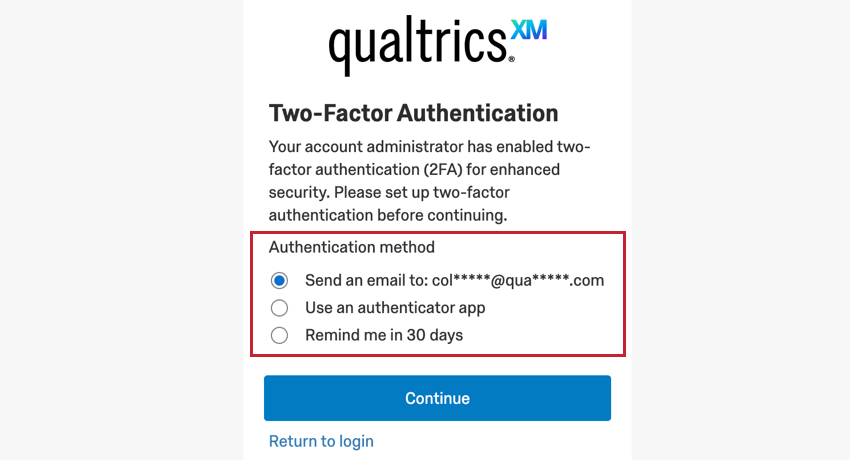
Folgende Optionen sind verfügbar:
- Senden Sie eine E-Mail: Sie erhalten eine E-Mail mit einem Verifizierungscode an die mit Ihrem Qualtrics Benutzerkonto verknüpfte E-Mail-Adresse.
- Authentifizierer verwenden: Richten Sie eine Drittanbieter-Authentifizierungs-App ein, um einen Prüfcode abzurufen.
- Erinnern Sie mich in 30 Tagen: Wenn Sie die Zwei-Faktor-Authentifizierung jetzt nicht einrichten können, wählen Sie diese Option, um sie später einzurichten.
- E-Mail-Verifizierung: Qualtrics sendet Ihnen eine E-Mail mit einem Code, den Sie dann in das entsprechende Feld eingeben. Wählen Sie bei Bedarf Dieses Gerät 30 Tage lang merken Dies ermöglicht es Ihnen, sich über dasselbe Gerät und denselben Browser für die weiter 30 Tage anzumelden, ohne eine sekundäre Verifizierung einzugeben.
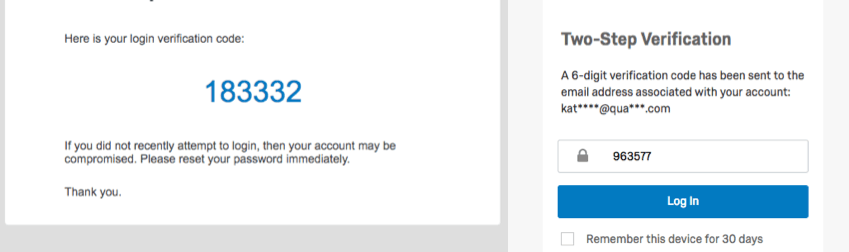
- App-Verifizierung: Qualtrics stellt eine Liste von Apps und einen QR-Code™ bereit, den Sie zum Scannen verwenden können. Wenn der QR-Code aus irgendeinem Grund nicht gescannt wird, können Sie den Code auf dem Bildschirm in die App eingeben.
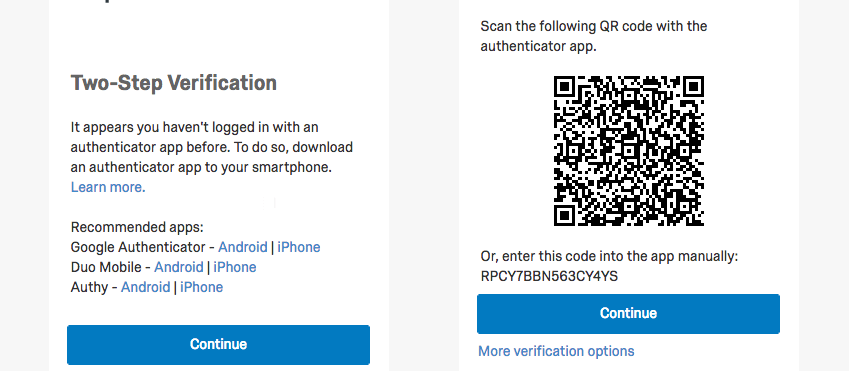
Nachdem Sie Ihre Methode eingerichtet haben, erhalten Sie Offline-Sicherungscodes. Sollten Sie aus irgendeinem Grund einmal die Barrierefreiheit Ihrer Verifizierungsmethode verlieren, können Sie sich damit wieder in Ihr QUALTRICS-Konto einloggen. Drucken Sie die Codes aus, oder klicken Sie auf In Zwischenablage kopieren um sie alle zu kopieren, damit sie in ein doc eingefügt werden können. Sie muss führen Sie den einen oder den anderen Schritt aus, bevor Sie auf “Weiter” klicken.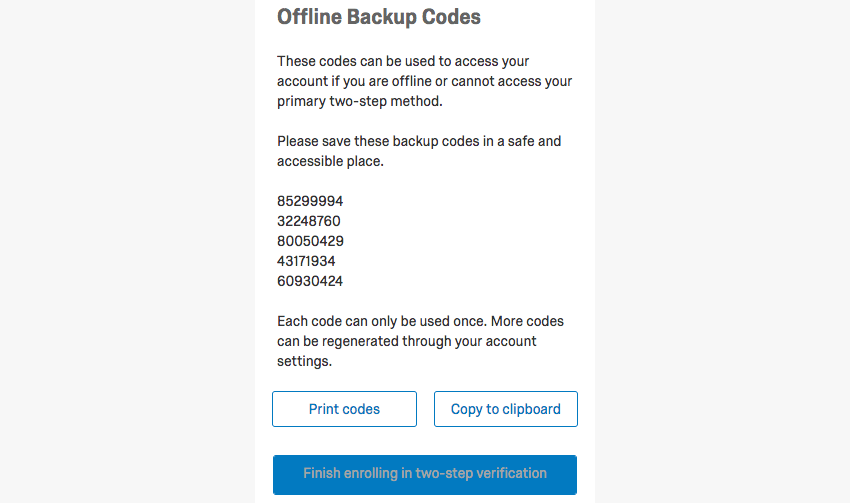
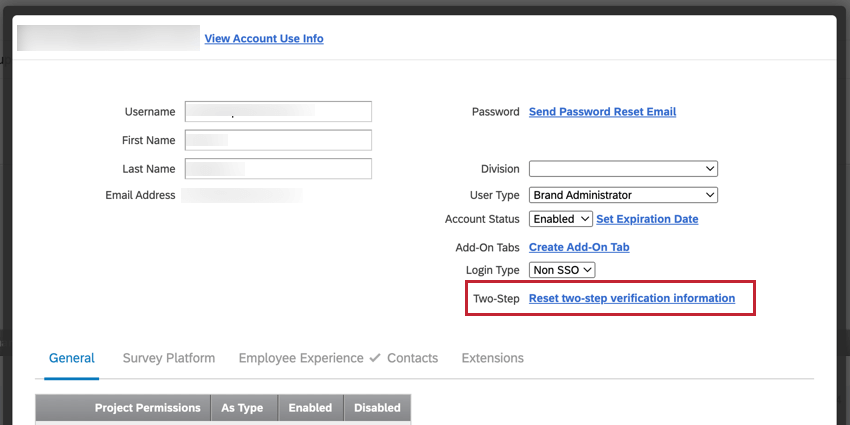
Single Sign-On
Mit Single Sign-On (SSO) können sich Benutzer über das interne Anmeldesystem ihrer Organisation bei Qualtrics anmelden. Wenn Sie sich mit SSO anmelden, kann die URL, mit der Sie sich bei Qualtrics anmelden, unglaublich wichtig sein. Dies gilt insbesondere, wenn Sie einer bestimmten Organisation angehören.
Es gibt mehrere Möglichkeiten, diese URL abzurufen, wenn Sie sie nicht haben.
- Hat Ihnen Ihr Professor oder ein Kollege einen Link für die Registrierung gesendet? Prüfen Sie die URL, und prüfen Sie, ob sie den Namen Ihrer Organisation oder eine verkürzte Version davon enthält.
Beispiel: Die URL hat das allgemeine Format Meine Organisation.qualtrics.
- Gibt es auf der Startseite Ihrer Organisation einen Link zu ressourcen? Ist Qualtrics dort aufgeführt? Oder finden Sie beim Durchsuchen der Homepage einen speziellen Link zu Qualtrics?
- Hat Ihnen Ihr Account executive oder Technical Success Manager: IN einen speziellen Link geschickt?
Tipp: Wenn Sie für die Einrichtung der Lizenz verantwortlich sind und sich nicht daran erinnern, SSO zu kaufen, haben Sie wahrscheinlich keinen Zugriff auf SSO. Sprechen Sie mit Ihrem Account executive oder Technical Success Manager:IN, um mehr zu erfahren.
- Wenn alle Stricke reißen, wenden Sie sich an den Qualtrics Support. Stellen Sie sicher, dass Sie den Namen Ihrer Organisation, Ihre E-Mail-Adresse und möglicherweise die Abteilung oder bestimmte Schule kennen, in der Sie arbeiten. Sie werden möglicherweise zur Angabe Ihres Vor- und Nachnamens aufgefordert, aber kein Support-Mitarbeiter wird Sie jemals nach Ihrem Passwort fragen.
Eingabeaufforderung zum Zurücksetzen des Kennworts bei Anmeldung
Bei der ersten Anmeldung werden Sie möglicherweise aufgefordert, Ihr Passwort zurückzusetzen. Diese Aufforderung wird angezeigt, wenn Ihr Benutzerkonto von einem Administrator für Sie erstellt wurde, der Ihnen ein temporäres Passwort zugewiesen hat. Die Aufforderung zum Zurücksetzen des Passworts ist eine Standard-Sicherheitsmaßnahme von Qualtrics und gibt Ihnen die Möglichkeit, ein nur Ihnen bekanntes Passwort festzulegen.
Füllen Sie das Formular aus, um sich bei Ihrem Qualtrics-Benutzerkonto anzumelden.
Probleme bei der Anmeldung
Hoppla! Ein unerwarteter Fehler ist aufgetreten
Wenn bei einem Anmeldeversuch diese Meldung angezeigt wird, ist Ihr Konto abgelaufen. Keine Sorge – die Daten in einem abgelaufenen Benutzerkonto sind sicher. Es steht Ihnen nur vorübergehend nicht zur Verfügung. Wenn Sie den Zugriff zurückhaben möchten oder das Gefühl haben, dass ein Fehler gemacht wurde, Kontakt Ihren Instanz. Beachten Sie, dass der Qualtrics Support Ihr Konto nicht für Sie verifizieren kann, wenn es zu einer privaten Organisation gehört.
Wenn Sie keinen Zugang zu den Kontaktdaten Ihrer Instanz Administrator:in haben, wenden Sie sich an den Qualtrics Support, der sich dann in Ihrem Namen an Ihren Administrator wenden kann. Beachten Sie, dass der Qualtrics Support Ihnen keine Kontakt des Instanz direkt zur Verfügung stellen kann.
Benutzerkonto ist deaktiviert
Wenn bei einem Anmeldeversuch diese Meldung angezeigt wird, wurde Ihr Konto von Ihrer Organisation deaktiviert. Keine Sorge – die Daten auf einem deaktivierten Benutzerkonto sind sicher. Es steht Ihnen nur vorübergehend nicht zur Verfügung. Wenn Sie den Zugriff zurückhaben möchten oder das Gefühl haben, dass ein Fehler gemacht wurde, müssen Sie Kontakt. Instanz.
Zu viele fehlgeschlagene Anmeldeversuche
Wenn Sie versuchen, sich anzumelden und diese Meldung zu erhalten, wurde Ihr Benutzerkonto vorübergehend gesperrt. Einige Lizenzen geben eine maximale Anzahl von Anmeldeversuchen an, bevor ein Benutzerkonto vorübergehend gesperrt wird. Wie viele Versuche Sie unternehmen können und in welchem Zeitraum variieren, ebenso wie der Zeitraum, in dem Ihr Benutzerkonto gesperrt wird.
Bitte warten Sie mindestens eine Stunde, bevor Sie versuchen, sich an Ihrem Benutzerkonto anzumelden oder sich an den Support zu wenden.
Marken-URLs
Wenn Ihre ORGANISATION eine Lizenz für Qualtrics besitzt, kann es sehr wichtig sein, dass Sie sich mit der benutzerdefinierten Qualtrics-URL oder der URL Ihrer Instanz anmelden.
Die Verwendung der richtigen Anmeldung ist besonders für Benutzer wichtig, deren Organisationen SSO nutzen. SSO ist ein spezielles System, das es Ihnen ermöglicht, sich mit demselben Benutzernamen und Passwort bei vielen verschiedenen Websites anzumelden, z. B. Mitarbeiterportalen, E-Mail-Konten und Qualtrics.
Wenn Sie eine URL aufrufen, werden Sie manchmal zum Portal Ihrer Organisation umgeleitet. In diesem Fall melden Sie sich auf dieselbe Weise an, wie Sie es gewohnt sind.
Manchmal wird Ihnen jedoch eine reguläre Qualtrics mit dem Logo Ihrer Organisation angezeigt, wie im obigen Screenshot dargestellt. Welche Informationen verwenden Sie in diesem Fall für die Anmeldung?
- Versuchen Sie als Erstes, sich mit dem gleichen Benutzernamen und Passwort anzumelden, die Sie für das Hauptportal Ihres Unternehmens/Ihrer Schule verwenden. Wenn dies funktioniert, nutzt Ihre Organisation vermutlich SSO. Dies bedeutet, dass Sie bei jeder Anmeldung unbedingt die organisationsspezifische URL verwenden müssen.
- Wenn dies nicht funktioniert, insbesondere wenn der Benutzername, mit dem Sie versucht haben, sich anzumelden, keine E-Mail-Adresse ist, verwendet Ihre Organisation möglicherweise kein SSO. Wiederholen Sie den Anmeldeversuch mit Ihrer vollständigen E-Mail-Adresse.
- Wenn Sie sich immer noch nicht anmelden können, versuchen Sie, Ihr Kennwort zurückzusetzen, indem Sie auf klicken. Haben Sie Ihr Kennwort vergessen?
Tipp: Ist es möglich, sich anzumelden, aber immer noch nicht sicher, ob Ihre Organisation SSO hat oder nicht? Es ist immer sicherer, die URL zu verwenden. Wenn Sie jedoch zu Benutzerkonto und scrollen Sie nach unten zum Letzte Anmeldungen sehen Sie Ihren Benutzernamen. Wenn dieser ein Rautezeichen (#) enthält, nutzt Ihre Organisation SSO und Sie müssen die organisationsspezifische URL zur Anmeldung verwenden. Der Wert nach dem Hashtag ist Ihr Organisation für die Anmeldung über SSO.
Weitere URL
Qualtrics unterstützt nicht www in Marken-URLs.
Beispiel: qualtrics wird nicht korrekt geladen. Aber: qualtrics werden.
Probleme bei Offline-App-Anmeldung
Wenn Sie Probleme mit der Qualtrics haben, stellen Sie sicher, dass Sie die Anweisungen im befolgt haben. Einrichten der Offline-App Support-Seite. Beachten Sie, dass die Anmeldung anders ist, wenn Ihre Organisation SSO hat, und wird auch auf dieser verlinkten Supportseite behandelt.
Anmelden mit Organisation
Einige Funktionen, wie die Qualtrics und XMhaben eine Option für SSO, für die Sie sich mit einer Organisation anmelden müssen. Siehe Anmelden mit Ihrer Organisation für weitere Details.
Customer Success Hub
Passwortzurücksetzungen
Manchmal vergessen Sie vielleicht Ihr Passwort. Das Verfahren zum Zurücksetzen Ihres Passworts hängt davon ab, ob Ihr Unternehmen SSO nutzt oder nicht.
Standardkennwortzurücksetzungen
Bei fast jedem Qualtrics können Sie auf das hier in Kennwort vergessen? Hier zurücksetzen.
SSO
SSO sollten ihre Kennwörter immer auf dem Portal ihrer Organisation zurücksetzen. nicht in Qualtrics.
Gelegentlich kann eine SSO-Instanz auf einer Qualtrics-ähnlichen Anmeldeseite einen Link Passwort vergessen? anbieten. Wenn Sie diesen Link verwenden, werden Sie feststellen, dass Sie sich auch dann nicht erneut mit diesem Kennwort anmelden können, wenn Sie Ihr Kennwort über den per E-Mail gesendeten Link ändern können. Das bedeutet, dass Sie muss greifen Sie auf das Hauptanmeldeportal Ihrer Organisation zu (z. B. www.stateu.edu/login), um Ihr Kennwort offiziell zu ändern.
Löschen Ihres Kontos
Wenn Sie ein kostenloses Benutzerkonto haben, können Sie Ihr eigenes Benutzerkonto deaktivieren.
Wenn Sie zu einem lizenzierten Benutzerkonto gehören (z. B. über eine Schule, Ihren Arbeitsplatz oder eine andere Organisation), müssen Sie Kontakt. Instanz um das Benutzerkonto löschen zu lassen.
Mehrere Konten mit demselben Benutzernamen
Wenn Sie mehrere Konten in verschiedenen Organisationen mit demselben Benutzernamen (auch als verknüpfte Konten bezeichnet) haben, wird bei der Anmeldung ein Bildschirm angezeigt, in dem Sie aufgefordert werden, ein Benutzerkonto auszuwählen. Wählen Sie ein Benutzerkonto aus der Liste aus, um sich am Benutzerkonto anzumelden.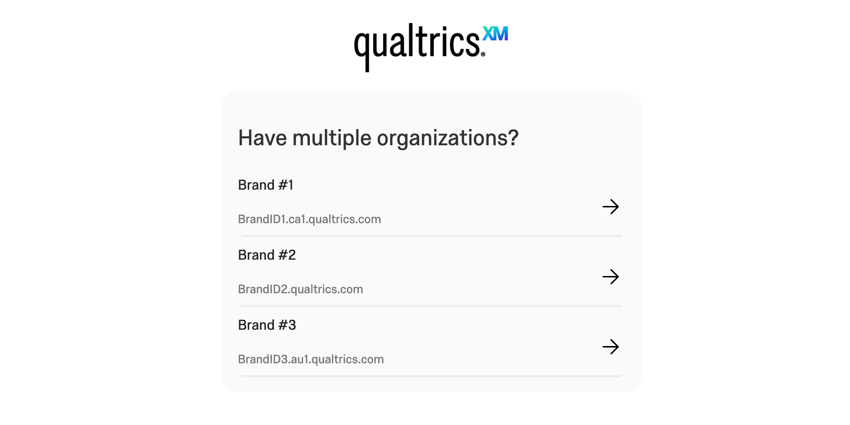
Verknüpfte Benutzerkonten entstehen, wenn ein Administrator:in ein standardmäßiges Qualtrics-Konto für jemanden erstellt, der in der Vergangenheit als Teilnehmer:in an einer 360- oder Engage-Umfrage teilgenommen hat. Die Benutzerkonten werden verknüpft, wenn das Teilnehmer:in-Konto und das Standardkonto denselben Benutzernamen haben.
Sie können die Verknüpfung von Konten aufheben, indem Sie den Benutzernamen von mindestens einem Konto ändern. Wenden Sie sich an Ihren Administrator: in der Instanz, um den Benutzernamen Ihres standardmäßigen Qualtrics-Kontos zu ändern, oder wenden Sie sich an den Qualtrics Support, um den Benutzernamen des Teilnehmers:in 360 / Engagement zu ändern.
Spezielle Anweisungen für FedRAMP
Wenn Sie ein Benutzer in unserer FedRAMP sind und Ihre Instanz SSO verwendet, gibt es spezielle Überlegungen, wenn Sie sich anmelden und das Zurücksetzen des Kennworts anfordern.
Anmelden für FedRAMP
Wenn Ihre ORGANISATION eine Lizenz bei Qualtrics hat, verfügt Ihr Unternehmen möglicherweise über eine eindeutige Qualtrics URL, die auch als “Branded URL” bezeichnet wird.
Es ist besonders wichtig für Benutzer, deren Organisationen SSO verwenden, ihre eindeutige URL für die Anmeldung zu verwenden. SSO ist ein spezielles System, das es Ihnen ermöglicht, sich mit demselben Benutzernamen und Passwort bei vielen verschiedenen Websites anzumelden, z. B. Mitarbeiterportalen, E-Mail-Konten und Qualtrics.
Wenn Ihr Unternehmen keine spezielle Anmeldemethode hat, können Sie Folgendes verwenden: qualtrics um sich bei Ihrem Benutzerkonto anzumelden. Sie können diese URL auch verwenden, wenn Sie ein Nicht-SSO-Benutzer auf einer SSO-Instanz sind.
Kennwortzurücksetzungen für FedRAMP
Wenn Sie eine Anmeldung haben, die Single Sign-On nicht verwendet, können Sie qualtrics , um eine E-Mail zur Kennwortzurücksetzung anzufordern. Dazu gehören sowohl Benutzer auf Marken ohne SSO als auch Nicht-SSO-Benutzer auf SSO.
SSO-Benutzer müssen ihre Passwörter immer im Portal ihrer Organisation zurücksetzen, nicht bei Qualtrics.
Gelegentlich kann eine SSO-Instanz auf einer QUALTRICS-ähnlichen Anmeldeseite einen Link “Passwort vergessen” anbieten. Wenn Sie diesen Link verwenden, werden Sie feststellen, dass Sie sich auch dann nicht erneut mit diesem Kennwort anmelden können, wenn Sie Ihr Kennwort über den per E-Mail gesendeten Link ändern können. Das bedeutet, dass Sie auf das Hauptanmeldeportal Ihrer Organisation zugreifen müssen (z. B. www.department.gov/login), um Ihr Kennwort offiziell zu ändern.
FAQs
Der QR-Code ist eine eingetragene Marke von DENSO WAVE INCORPORATED.